Linux Mint: come aggiungere nuovi desklet

Tieniti informato su ciò che è importante per te con i nuovi desklet su Linux Mint. Guarda come puoi aggiungere quanti ne hai bisogno.

Se usi Linux Mint, probabilmente lo preferisci rispetto ad altre distribuzioni Linux. Tuttavia, potrebbe non piacerti la combinazione di colori predefinita. Sebbene ci siano alcune alternative incluse, potrebbe non piacerti nessuna di queste. Per fortuna, Linux Mint ha l'opzione integrata per scaricare temi di terze parti dal sito Web "Cinnamon-spices" qui .
Per poter scaricare un nuovo tema, premi il tasto Super, quindi digita "Temi" e premi invio.
Suggerimento: il tasto "Super" è il nome utilizzato da molte distribuzioni Linux per fare riferimento al tasto Windows o al tasto "Comando" di Apple, evitando il rischio di problemi con i marchi.
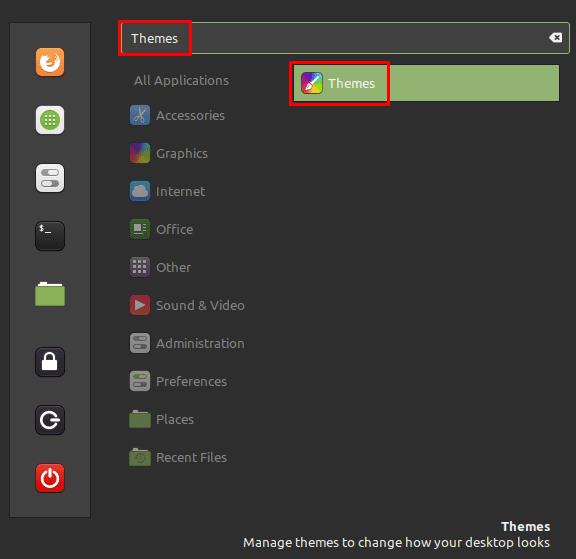
Premi il tasto Super, quindi digita "Temi" e premi invio.
Una volta che sei nella finestra dei temi, passa alla scheda "Aggiungi/Rimuovi" per visualizzare l'elenco dei temi di terze parti disponibili. Se vedi un banner in alto che ti avvisa che "La tua cache non è aggiornata", dovresti fare clic su "Sì" o sull'icona "Aggiorna" in basso a destra per aggiornare l'elenco all'ultima versione.
Quindi, scorri l'elenco per trovare un tema che ritieni possa interessarti. Per saperne di più su un tema e vedere un'immagine di anteprima migliore, seleziona il tema, quindi fai clic sul pulsante della lampadina "Ulteriori informazioni" in basso angolo sinistro. Questo aprirà la pagina web per il tema nel tuo browser predefinito. Per scaricare un tema che ti piace, fai clic sul pulsante "Installa" pertinente a destra.
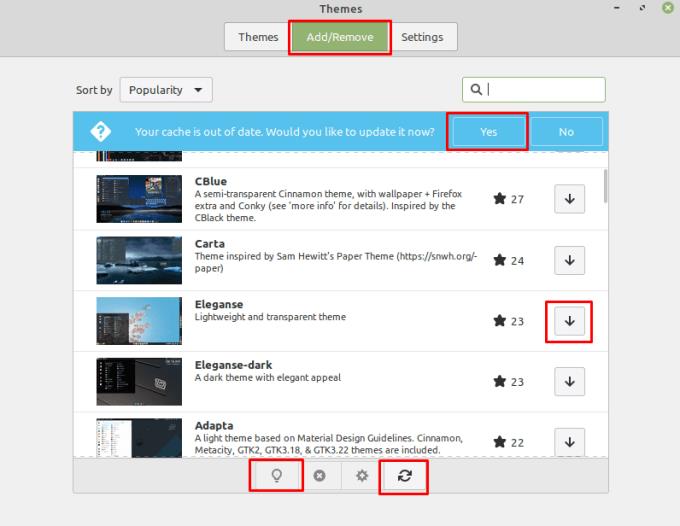
Scorri l'elenco per trovare un tema che desideri scaricare.
Una volta scaricato il tema, torna alla scheda "Temi". Se fai clic su una delle sezioni del tema, puoi quindi cercare nell'elenco di opzioni che includeranno le nuove impostazioni del tema che hai scaricato. Per abilitare il nuovo tema, fai clic su di esso e Mint lo applicherà immediatamente.
Suggerimento: non tutti i temi sono dotati di impostazioni del tema per ogni sezione, quindi se non riesci a trovare la nuova opzione del tema, prova a passare anche alle altre sezioni.
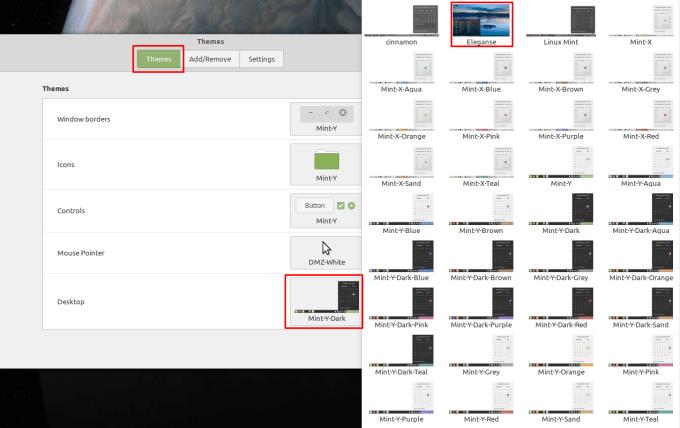
Fai clic sulle sezioni dei temi, quindi seleziona il tema di terze parti.
Tieniti informato su ciò che è importante per te con i nuovi desklet su Linux Mint. Guarda come puoi aggiungere quanti ne hai bisogno.
Quando si digita su un computer, di tanto in tanto si desidera tenere premuto un tasto, anziché premerlo più volte. Questo è spesso il più utile per il
Personalizza il tuo menu dei preferiti in Linux Mint seguendo i passaggi di questa guida.
Previeni la cancellazione accidentale di file su Linux Mint creando un account utente per ogni membro della famiglia. Crea rapidamente un nuovo utente per mantenere le cose più organizzate.
Quando ti allontani dal computer, è generalmente una buona idea bloccarlo, per impedire ad altre persone di accedervi, e tutti i tuoi
Quando usi Linux Mint, puoi guardare e passare ai tuoi programmi aperti con la barra in basso. Il processo è molto simile a quello in Windows di
Uno dei tanti modi in cui puoi interagire con il tuo computer è attraverso il suono. I segnali sonori possono aiutarti a renderti consapevole che qualcosa ha bisogno della tua attenzione o
Quando usi un computer, generalmente lo controlli con una tastiera e un mouse. Se stai utilizzando un laptop, tuttavia, potresti utilizzare il touchpad per
La tastiera è uno dei dispositivi chiave utilizzati per interagire con un computer. Per poter digitare correttamente su più computer, il layout delle tastiere è
Per essere in grado di utilizzare correttamente il tuo computer, in genere, desideri che sia configurato nella tua lingua. Se conosci bene il layout del sistema operativo








